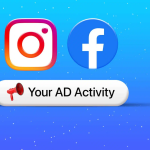Χάρη στη σιλικόνη της Apple, τα MacBook έχουν γίνει απλά τα καλύτερα για τη διάρκεια ζωής της μπαταρίας. Δεν είναι κακό να χρησιμοποιήσετε τη Λειτουργία χαμηλής κατανάλωσης ενέργειας για να δώσετε στο MacBook σας λίγο επιπλέον χυμό πριν τελειώσει η μπαταρία του. Ενώ μπορείτε εύκολα να χρησιμοποιήσετε το Κέντρο Ελέγχου για να ενεργοποιήσετε τη Λειτουργία χαμηλής κατανάλωσης ενέργειας σε ένα iPhone, για να κάνετε το ίδιο σε ένα MacBook απαιτείται λίγη επιπλέον προσπάθεια.
Έτσι, για να σας απλοποιήσω, έχω επιμεληθεί αυτόν τον λεπτομερή οδηγό σχετικά με τον τρόπο λειτουργίας της Λειτουργίας χαμηλής κατανάλωσης ενέργειας σε Mac και πώς να την ενεργοποιήσετε.
Τι κάνει η λειτουργία χαμηλής κατανάλωσης σε Mac;
Η λειτουργία χαμηλής κατανάλωσης σε Mac είναι μια λειτουργία εξοικονόμησης ενέργειας που λειτουργεί με τον ίδιο τρόπο όπως η Λειτουργία χαμηλής κατανάλωσης στο iPhone. Με απλά λόγια, όταν είναι ενεργοποιημένη, η λειτουργία χαμηλής κατανάλωσης ενέργειας ενισχύει τη διάρκεια ζωής της μπαταρίας του MacBook σας μειώνοντας τη φωτεινότητα της οθόνης, τη συχνότητα ρολογιού της CPU και την αποτελεσματικότητα άλλων λειτουργιών που καταναλώνουν μπαταρία.
Εάν είστε χρήστης υπέρ του MacBook που εκτελεί κυρίως βαριές εργασίες, θα νιώσετε εύκολα μια πτώση της απόδοσης όταν απενεργοποιήσετε τη Λειτουργία χαμηλής κατανάλωσης ενέργειας. Αυτό συμβαίνει επειδή η Λειτουργία χαμηλής κατανάλωσης ενέργειας μπορεί να εξαλείψει τις διεργασίες στο παρασκήνιο και να προσφέρει αργή ταχύτητα μεταφοράς σε αντάλλαγμα για την ενίσχυση της διάρκειας ζωής της μπαταρίας.
Πώς να ενεργοποιήσετε τη λειτουργία χαμηλής κατανάλωσης ενέργειας στο macOS
Τώρα που γνωρίζετε τι είναι η Λειτουργία χαμηλής κατανάλωσης στο MacBook και πώς επηρεάζει την απόδοση του συστήματος, μπορείτε να αποφασίσετε καλύτερα αν θέλετε να τη χρησιμοποιήσετε. Αν ναι, ορίστε πώς:
Ανοίξτε την εφαρμογή Ρυθμίσεις και μεταβείτε στις Ρυθμίσεις μπαταρίας.
Εδώ, κάντε κλικ στο κουμπί Πάνω κάτω βέλη δίπλα στη Λειτουργία χαμηλής κατανάλωσης ενέργειας.
Τώρα, επιλέξτε μία από τις διαθέσιμες επιλογές. Από προεπιλογή, είναι επιλεγμένη η επιλογή Ποτέ.
Πάντα: Αυτό θα κρατήσει το MacBook σας πάντα σε λειτουργία χαμηλής κατανάλωσης ενέργειας.
Μόνο με μπαταρία: Αυτό θα διασφαλίσει ότι η λειτουργία χαμηλότερης ισχύος ενεργοποιείται αυτόματα όταν αποσυνδέετε το φορτιστή από το MacBook σας.
Μόνο προσαρμογέας τροφοδοσίας: Η λειτουργία εξοικονόμησης μπαταρίας θα ενεργοποιείται κάθε φορά που συνδέετε το φορτιστή στο MacBook σας. Ωστόσο, αυτό δεν θα είναι πολύ χρήσιμο γιατί κάποιος θέλει να εξοικονομήσει μπαταρία όταν η συσκευή είναι ήδη φορτισμένη;
Εάν το κάνετε για πρώτη φορά, το Mac σας θα σας ζητήσει να εισαγάγετε τον κωδικό πρόσβασης ή το Touch ID για επιβεβαίωση.
Αφού επιλέξετε την προτιμώμενη επιλογή, κάντε κλικ στο εικονίδιο της μπαταρίας στην επάνω γραμμή μενού για να επιβεβαιώσετε εάν το MacBook σας λειτουργεί σε Λειτουργία χαμηλής κατανάλωσης ενέργειας.
Πότε πρέπει να χρησιμοποιείτε τη λειτουργία χαμηλής κατανάλωσης σε Mac;
Όπως αναφέρθηκε, η Apple σχεδίασε τη λειτουργία χαμηλής κατανάλωσης ενέργειας στο Apple Watch, στο iPhone και στο Mac για να δίνει στη συσκευή σας λίγο επιπλέον ζουμί όποτε έχει χαμηλή μπαταρία. Με αυτόν τον τρόπο, μπορείτε να χρησιμοποιήσετε το MacBook σας για μεγαλύτερο χρονικό διάστημα από ό,τι θα κάνατε κανονικά χωρίς να το συνδέσετε σε πηγή τροφοδοσίας.
Ας υποθέσουμε ότι ταξιδεύετε με το MacBook σας και δεν έχετε πρόσβαση σε πηγή ενέργειας. εκεί ακριβώς τίθεται σε εφαρμογή η Λειτουργία χαμηλής κατανάλωσης του MacBook σας. Ωστόσο, είναι σημαντικό να θυμάστε ότι, ενώ η λειτουργία χαμηλής κατανάλωσης ενέργειας επεκτείνει τη διάρκεια ζωής της μπαταρίας, έχει επίσης μερικά μειονεκτήματα, όπως χαμηλή φωτεινότητα, μικρότερη ταχύτητα ρολογιού CPU, χαμηλότερη ταχύτητα μεταφοράς και πολλά άλλα.